Загорается яблоко и выключается iPhone — что делать
На iPhone загорается яблоко, после чего смартфон отключается — формулировка одной из наиболее распространенных проблем iPhone. Проявиться она может по-настоящему внезапно. Многие столкнувшиеся с проблемой пользователи заявляют на нашем форуме, что в «кирпич» их смартфоны превращались после обычного совершения звонка, удаления некоторых приложений с устройства или других самых стандартных действий. Какая бы причина не привела ваш iPhone в подобное состояние, данная инструкция поможет решить проблему.
Загорается яблоко и выключается iPhone — что делать
Шаг 1. Подключите iPhone к компьютеру при помощи USB-кабеля и запустите iTunes. Убедитесь в том, что iTunes обновлен до актуальной версии. Проверить наличие обновлений iTunes на Windows можно в меню программы «Справка» → «Обновления», на Mac на вкладке «Обновления» в Mac App Store. Загрузить актуальную на текущий момент версию iTunes можно на официальном сайте Apple.
Шаг 2. Одновременно зажмите кнопки Домой и Питание на iPhone и удерживайте их в течение 10 секунд.
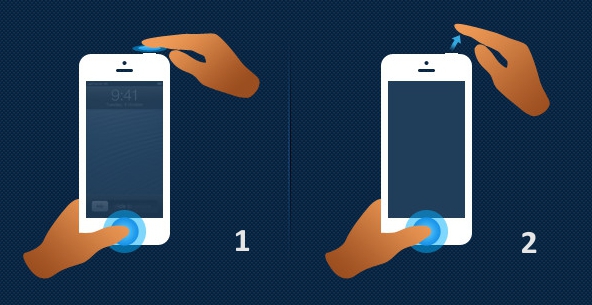
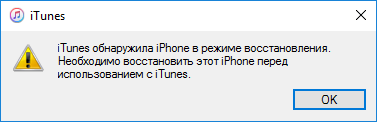
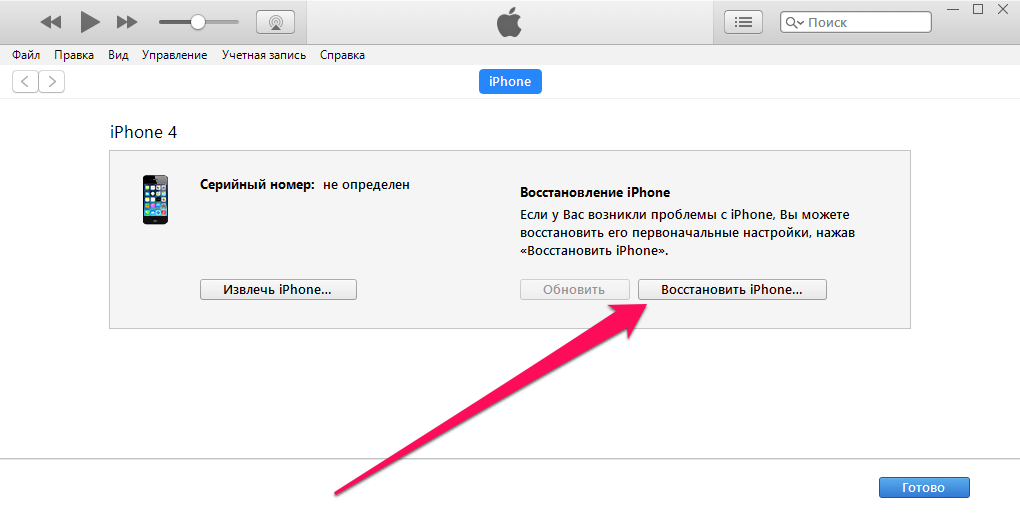
Отметим, что первоначально iTunes загрузит с серверов Apple необходимую для устройства версию iOS и только после этого начнется восстановление. Следить за прогрессом загрузки прошивки можно нажав на кнопку в правом верхнем углу iTunes.
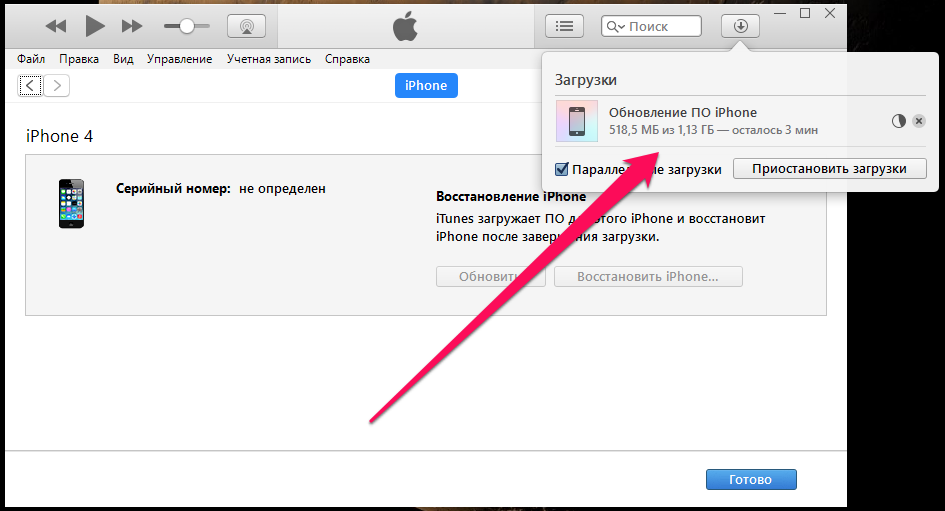
После успешного восстановления iPhone останется лишь произвести первоначальную настройку и приступать к использованию устройства.
Что делать, если iTunes не определяет iPhone в режиме DFU
Существует несколько причин, из-за которых iTunes может не определять iPhone в режиме DFU начиная от старой версии iTunes, заканчивая технической неисправностью. Перед тем как отправляться в сервисный центр или приступать к ремонту своими силами, рекомендуется проверить целостность USB-кабеля и USB-порта. В идеале вы можете попытаться подключить iPhone к iTunes на другом компьютере при помощи рабочего кабеля.
Кроме этого, проблема может заключаться в ошибке iTunes. В таком случае iTunes необходимо переустановить, но сделать это правильно, удаляя компоненты программы строго в следующем порядке:
- iTunes.
- Apple Software Update.
- Apple Mobile Device Support.
- Bonjour.
- Apple Application Support (32-разрядная версия).
- Apple Application Support (64-разрядная версия).
Развернутое руководство о правильной переустановке iTunes доступно здесь.
Если же добиться определения iPhone в iTunes в режиме DFU ничего не помогает, то с высокой вероятностью проблема технического плана. В большинстве случаев виновником является аккумулятор и после его замены iPhone вновь начинает нормально функционировать. Подробные инструкции о самостоятельной замене аккумулятора на различных моделях iPhone представлены на нашем сайте:
Но предупреждаем, заключаться проблема может и в других компонентах iPhone, поэтому наилучшим выходом из такой ситуации станет поход в сервисный центр.
iPhone 5/6/7/8/X/XS не включается горит яблоко и выключается, как решить?
Иногда на экране iPhone светящееся яблоко горит, он и висит и выключается, потом экран будет черным, на нажатие не реагрует. Вероятных причин появления этой неприятности довольно-таки немало. Сегодня мы рассмотрим наиболее распространенные проблемы, при которых не включается iPhone и попробуем найти решение.
Причины, почему горит яблоко но не включается iPhone
Перед тем, как обратися к инструкции, нужно понять, что вызвало, что не включается айфон и горит яблоко на черном экране. Следуюшие причины перечислены:
1. Иногда аккумулятор разряжен, телефон полностью разрядился, поэтому появляется яблоко. Попробуйте подключить зарядное устройство и, подождав минут 20, попробуйте снова включить свой Айфон.
2. Зависает при включении телефон, вероятно, поломка кнопки «Power». Происходит при разборке Айфона.
3. Не загружается дальше яблока устройство – неполадки при питании аппарата. Часто бывает это с телефонами во время скачков в сети при зарядке.
4. Контроллер зарядки сломался, были перебои в электропитании.
5. Проблемы с цепью питания устройства. Аппарат лежал на зарядке во время сильного скачка напряжения.
6. Проблемы с материнской платой, при этом сам телефон может даже иногда загружаться и даже какое-то время работать. Правда, светящееся яблоко на экране iPhone будет появляться всё чаще и чаще, пока он совсем не прекратит нормально запускаться.
Что делать если айфон не включается а висит яблоко
Простой способ решить проблему – перезгрузка устройства с помощью кнопок Домой и Питания, которые надо зажать и держать 10 секунт. Если перезагрузка не помогает, значит, потребуется обновление или перепрошивка прибора. Для этого запустите на собственном ПК программу iTunes.
Шаг 1.Запустите на компьютере iTunes и подключите USB кабель (к телефону USB кабель пока подключать не надо). Выключите iPhone удерживая кнопки HOME + POWER (на iPhone 7 необходимо удерживать HOME и — Volume)
Шаг 2. Зажмите кнопку HOME и подключите к устройству USB кабель. Удерживайте кнопку HOME до тех пор пока на экране устройства не отобразится логотип iTunes и изображение штекера.
Шаг 3. На экране компьютера отобразится уведомление о том что устройство находится в режиме восстановления
Шга 4. Теперь просто нажмите кнопку Восстановить… Будьте терпеливы, т.к. прежде чем восстановить iPhone до заводских настроек, компьютеру понадобится скачать последнюю версию iOS с серверов Apple. При этом телефон будет лежать с выключенным экраном и не подавать признаков жизни. Даже при хорошем быстром интернете, процесс скачивания может занимать 40 минут и больше. Если ваше интернет соединение не стабильное или же медленное, процесс может не завершиться никогда. Подключитесь к более скоростному Wi-Fi соединению.
Режим DFU
Если ваш iPhone не включается, даже после опробованного выше, остается еще один способ — восстановить iPhone в режиме DFU (Device Firmware Update). Переходите по ссылке и следуйте пошаговой инструкции.
Существует проще способ решить эту проблему, с помощью Tenorshare ReiBoot, один-клик можно войти в режим восстановления и выйти из режима восстановления. Вход или выход может помочь вам решить «яблоко горит но айфон не запускается».

1. Скачайте с официального сайта программу Tenorshare ReiBoot на Mac или Windows. Установите ее. Выполните подключение вашего iPhone на борту к компьютеру (или Mac) с использованием USB-кабеля.
2. Запускаем программу. Вы увидите несколько кнопок, но активной будет лишь одна – «Войти в режим восстановления». Нажимаем на нее и ждем некоторое время. На дисплее вашего iPhone вы увидите логотип iTunes.
3. Далее нажимаем кнопку «Выйти из режима восстановления». Ждем некоторое время, которое необходимо для того, чтобы перезапустить ваш iPhone. Готово!
Полезный софт для iPhone/iPad всегда пользуется большим спросом у пользователей и часто попадает в копилку избранных программ. Обязательно возьмите себе на заметку утилиту Tenorshare ReiBoot. Она позволяет войти или вывести из режима восстановления iPhone самым простым и быстрым способом. И поможет тогда, когда стандартные системные методы не сработают.
Что делать когда завис iPhone на яблоке?
У вас завис iPhone на яблоке и не включается? Не расстраивайтесь даже самые лучшие гаджеты могут зависать, не корректно работать. В нашей публикации мы расскажем что делать когда iPhone не включается горит яблоко. Наши пошаговые инструкции помогут исправить сбой телефона самостоятельно и вам не нужно будет обращаться в сервис центр.
Почему горит яблоко и не включается iPhone
Причины сбоя могут быть разными, самые частые это:
- Батарея iPhone разряжена и телефон может включить только до яблока после чего отключается.
- Сирой операционной системы iOS в iPhone.
- Некорректная загрузка обновления iOS.
- Сбой операционной системы из-за jailbreak.
- Аппаратные неполадки из-за механических повреждений.
- Попадание воды в iPhone вследствие чего произошло замыкание.
- Перестала работать кнопка Power (кнопка включения/выключения).
Все эти причины мы разберем и постараемся дать придельно понятные инструкции чтобы вы смогли исправить iPhone зависший на яблоке.

Как исправить если iPhone завис на яблоке
Итак, если разделить все варианты которые были перечислили выше их можно разделить на две группы:
- Программные сбои.
- Механические повреждения.
В случае если у вас iPhone стал словно «кирпич» и при включении загорается только яблоко, а дальше ничего не происходит, телефон не включается вы должны сделать:
- Hard Reset (жесткая перезагрузка) iPhone.
- Обновить и переустановить iOS с помощью iTunes.
Как сделать Hard Reset на iPhone
В нашем блоге есть уже подробная инструкция о том как что делать когда не включается iPhone, в том случае мы также советовали сделать Hard Reset. Многим данный способ помог, комментарии c благодарностями тому подтверждение.
Чтобы выполнить жесткую перезагрузку iPhone:
- Нажмите и удержите кнопки «Home» и «Power» (если у вас iPhone 7, iPhone 8, iPhone X или iPhone 11 вместо кнопки «Home» нажмите на кнопку уменьшения громкости.
- Удерживать кнопки необходимо не менее 10 секунд, после которых iPhone должен включится.
Жесткая перезагрузка iPhone
Если с вашим iPhone случился легкий сбой, то данный способ должен помочь. Если все же логотип «Яблоко» так и продолжает гореть и iPhone не включается, а гаснет и выключается, затем. Необходимо обновить или переустановить (перепрошить) iOS с помощью iTunes.
Как обновить и восстановить iPhone на ПК или Mac с помощью iTunes
Для того, чтобы, исправить iPhone который завис на яблоке и не включается, необходим будет компьютер под управлением Windows или Mac (компьютер Mac или ноутбук MacBook).
Владельцам ПК необходимо скачать программу iTunes с официального сайта Apple или обновить до последней версии.
Как обновить iPhone через iTunes
- Подключите iPhone к ПК или Mac.
- Выполните Hard Reset на iPhone (инструкция выше).
- На ПК или Mac в iTunes появиться окно восстановления, необходимо нажать на кнопку «Обновить».
После обновления и установки новой версии iOS проблема должна решится. Если все же обновление не подействовало, и горящее яблоко на экране iPhone не пропадает, переходите к перепрошивке iOS.
Как сделать прошивку iPhone через iTunes
Прошивка или восстановление iPhone — это последний вариант устранения сбоя в телефоне. После перепрошивки с iPhone будут стерты все данные, но за то вы вернете работоспособность телефона. В таких случаях всегда вспоминаешь о сделанной резервной копии и возможности восстановить все данные с бекапа.
- Подключите iPhone к ПК или Mac по USB/Lightning.
- Зажмите и удерживайте кнопки «Home» и «Power» (iPhone 7, iPhone X, iPhone 11 и других вместо «Home» кнопку уменьшения громкости).
- Удерживать кнопки необходимо пока на компьютере не появится сообщение «iTunes обнаружила iPhone в режиме восстановления». Нажмите «OK».
- В панели iTunes нажмите кнопку «Восстановить iPhone».
- Затем вам нужно нажать в целях подтверждения кнопки «Далее» и «Принимаю».
После выполненных шагов по входу iPhone в режим DFU, на экране телефона нечего не будет отображаться, только после загрузки прошивки вы заметите полоску прогресса, когда начнется процесс восстановления.
После восстановления iPhone вам необходимо сделать первоначальную настройку и восстановить данные с резервной копии.
Как сделать обновление или восстановление iPhone через Finder
На данный момент владельцы Mac c версией macOS Catalina могут выполнять обновление и восстановление iPhone через Finder.
Чтобы сделать восстановление или обновление iPhone на Mac с macOS Catalina:
- Подключите iPhone и Mac по кабелю Lightning/USB.
- На iPhone появиться уведомление «Доверять этому устройству» нажмите «OK».
- Откройте «Finder» в разделе «Места» появиться иконка с iPhone.
- Нажмите в «Finder» на пункт iPhone, откроется вся информация, где есть возможность сделать резервную копию, обновить или восстановить iPhone.
- Выполните все шаги которые мы описывали как для iTunes.
Если вам не помогли наши советы, то с вероятностью в 95% завис ваш iPhone на яблоке из-за внутренних механических повреждений. В такой ситуации необходимо отправится в сервис центр. Лучше конечно чтобы это был официальный или сертифицированный сервис Apple.
Ответы на частые вопросы когда зависает и горит яблоко на iPhone
Hart Reset — это жесткая перезагрузка мы рассмотрели подробно как сделать ее в нашей статье: iPhone не включается, чтоб делать?
Режим ДФУ нежен для того, чтобы поменять прошивку при системном сбое тогда, когда невозможно сделать это в стандартном рабочем режиме. Подробнее об этом наша статья: Как ввести iPhone в режим DFU.
Причин может быть несколько, от банальных: кабель поврежден и iPhone не подключается по USB к ПК, а еще может быть что засорено разъем Lightning и также нет соединения. Более сложные проблемы связаны с механическими повреждениями, которые могут выявить специалисты в сервис центре.









